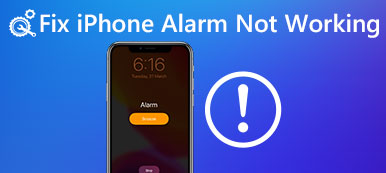Problemer med iPhone-lydstyrke op eller ned-knap kan være forårsaget af mange årsager. For eksempel kan den beskadigede lydstyrkeknap ikke fungere normalt. Faktisk kan både hardware- og iOS-systemproblemer gøre, at iPhone-lydstyrkeknappen ikke fungerer. Heldigvis er der 8 brugbare iPhone-lydstyrkeknap, der sidder fast med fejlfindingsmetoder, du kan bruge. Hvis du ikke har nogen idé om at fastsætte en fastlydstyrkenøgle til iPhone, kan du henvise til de følgende afsnit.
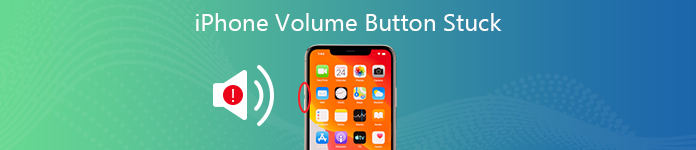
- Del 1: 3 måder til rengøring af iPhone, hvis iPhone-lydstyrkeknap sidder fast
- Del 2: Sikker måde at fikse iPhone-lydstyrkeknappen ikke fungerer på
- Del 3: Andre 4 måder at rette iPhone-lydstyrkeknap fast
Del 1: 3 måder til rengøring af iPhone, hvis iPhone-lydstyrkeknap sidder fast
Hvis lydstyrkeknappen ganske enkelt sidder fast, kan du holde og trykke på lydstyrkeknappen et par gange. Det er okay, når lydstyrkeikonet vises på iPhone-skærmen. Ellers kan du rette iPhone volumenkontrol fast med disse løsninger.
Måde 1: Kontroller hardwareskader
Hvis din iPhone er blevet tabt før, kan iPhone-lydstyrkeknapperne være beskadiget. Det vil være værre, hvis der er vand i nærheden. Så du skal kontrollere, om din iPhone har lidt af en hardwareskade før.

Måde 2: Rengør iPhone-lydstyrkeknappen
IPhone 7-lydstyrkeknappen sidder fast kan også skyldes snavs og snavs. Du kan dyppe en vatpind i vand og derefter gnide den forsigtigt over lydstyrkeknapperne og stikket. Glem ikke at bruge en tør vatpind til at absorbere ekstra vand.

Måde 3: Støvsug lydstyrkeknappen
Du skal bruge en let og praktisk rengøringsmiddel i stedet for en tung støvsuger. Anvend ikke den maksimale hastighed. Desuden skal du placere støvsugeren i nærheden af lydstyrkeknappen med en sikker afstand.
Del 2: Sikker måde at fikse iPhone-lydstyrkeknappen ikke fungerer på
Hvis iPhone-lydstyrkeknap sugning er forårsaget af iOS-systemrelaterede problemer, skal du bruge Apeaksoft iOS System Recovery er den sikreste og nemmeste løsning. De fleste potentielle systemfejl kan registreres og rettes automatisk. Alle dine iPhone-filer vil være sikre. Programmet er kompatibelt med den nyeste iOS-version og alle populære iOS-modeller. Derfor kan du endda reparere iPhone 4S-lydstyrke-knap uden datatab her.
- Bring din iPhone tilbage til normal tilstand uden datatab.
- Løs iOS-systemproblemer, inklusive iPhone-lydstyrkeknap, der ikke fungerer, oplåsning, skærmdød, iTunes fejlOsv
- Reparer iOS-system med gratis hurtigfix og to reparationstyper.
- Arbejd med alle iOS 17 og tidligere enheder, inklusive iPhone 15/14/13/12/11/XS/XR/X/8/8 Plus/7/7 Plus/SE/6s Plus/6s/6 Plus/6/5s /5c/5.
- Sikker, ren og nem at bruge.
Trin 1 Gratis download og installer softwaren på din computer. Vælge iOS System Recovery i hovedgrænsefladen. Her kan du rette iPhone XR lydstyrkeknap fast og andre problemer, der ikke fungerer. Sæt derefter iPhone i denne computer.

Trin 2 Softwaren kan registrere din iPhone automatisk. Klik Starten for at starte fejlfinding iPhone lydstyrkeknap fungerer ikke.

Trin 3 Klik Gratis hurtig fix for at fastsætte de ikke fungerende iPhone-lydstyrkekontroller. Du kan kontrollere Status kategori for at se, om iPhone er fast eller ikke.

Trin 4 Hvis det mislykkes, kan du klikke på Fix for at komme ind i det næste vindue. Vælg Standard tilstand efterfulgt af Bekræfte. Som et resultat kan softwaren fikse iPhone-lydstyrke op-ned-knapper fast, mens alle lagrede filer holdes.

Trin 5 Vælg den kategori, du vil downloade, baseret på dit behov. Klik senere Næste for at begynde at fikse lydstyrkeknappen, der ikke fungerer på iPhone i ét stop.

Del 3: Andre 4 måder at rette iPhone-lydstyrkeknap fast
Force genstart iPhone er en god måde at rette små fejl på iPhone på. Du kan også bruge følgende metoder til at fjerne stikket på din iPhone-lydstyrkeknap. Selvom succesraten vil være mellem 30 og 70%.
Måde 1: Aktivér funktionen Skift med knapper
Hvis Skift med knapper indstillingen er udløst, du kan kun lydstyrke op og ned mediefiler gennem hovedtelefonerne eller iPhone-højttalerne. Således skal du tjekke.
Trin 1 Åbne Indstillinger ca.
Trin 2 Vælg Lyde og haptik.
Trin 3 Sørg for, at Skift med knapper Mulighed er On.
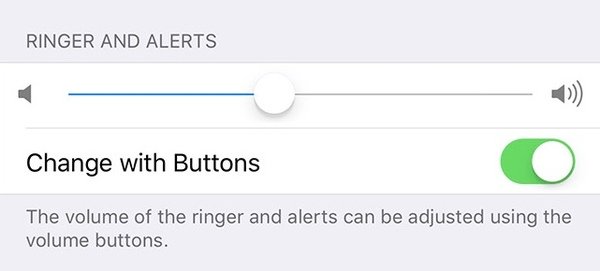
Måde 2: Opdater iOS
Den ustabile iOS-version kan medføre, at iPhone 6-lydstyrkeknappen sidder fast og andre problemer. Hvis du ikke har opdateret iPhone i lang tid, havde du det bedre opdater iPhone for at fastsætte den fastlåste iPhone-lydstyrkeknap.
Trin 1 I iPhone Indstillinger app, vælg derefter Generelt valgmulighed.
Trin 2 Vælg softwareopdatering for at få den tilgængelige iOS-opdatering.
Trin 3 Tryk på Installer nu at opdatere iPhone.
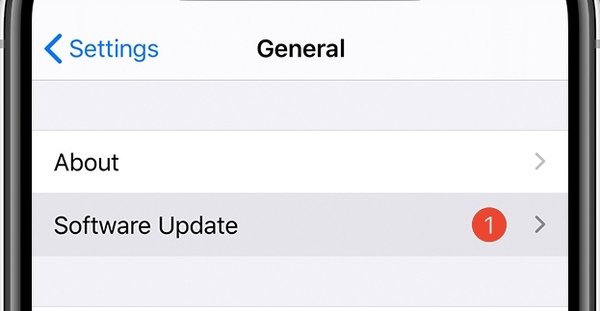
Måde 3: Demonter iPhone
Hvis du tidligere har oplevet at adskille mobiltelefoner, kan du adskille iPhone og kontrollere lydstyrkeknappen. I tilfælde af, at lydstyrkeknapperne op eller ned fungerer ikke, kan du købe nye lydstyrkeknapper til at erstatte de gamle.
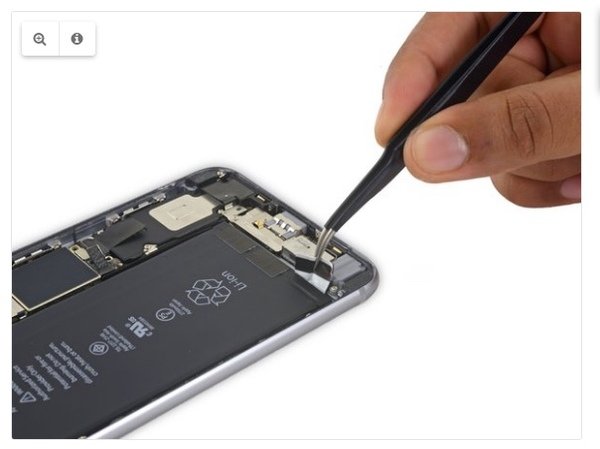
Måde 4: Kontakt Apple Support
Hvis du ikke kan høre kliklyden, når du trykker på lydstyrkeknappen, kan den muligvis sidde hårdt inde. I løbet af denne periode kan du kontakte Apple Support eller besøge et autoriseret Apple Service Center for at få professionel hjælp.
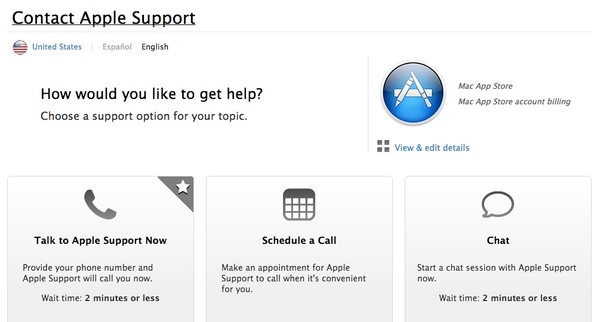
Med ovenstående løsninger kan du rette iPhone-lydstyrkeknappen fast med succes. Hvis problemet skyldes indre årsager, er det den hurtigste måde at bruge Apeaksoft iOS System Recovery. Selvom du ikke ved, hvorfor iPhone volumenkontrol ikke fungerer, kan du stadig tage iPhone tilbage til normal tilstand uden at miste data. Men hvis din iPhone er beskadiget fysisk, skal du betjene udskiftning af iPhone-lydstyrkeknap eller kontakte den nærliggende Apple-butik for at få lydstyrkeknappen løst.



 iPhone Data Recovery
iPhone Data Recovery iOS System Recovery
iOS System Recovery iOS Data Backup & Restore
iOS Data Backup & Restore IOS Screen Recorder
IOS Screen Recorder MobieTrans
MobieTrans iPhone Overførsel
iPhone Overførsel iPhone Eraser
iPhone Eraser WhatsApp-overførsel
WhatsApp-overførsel iOS Unlocker
iOS Unlocker Gratis HEIC Converter
Gratis HEIC Converter iPhone Location Changer
iPhone Location Changer Android Data Recovery
Android Data Recovery Broken Android Data Extraction
Broken Android Data Extraction Android Data Backup & Gendan
Android Data Backup & Gendan Telefonoverførsel
Telefonoverførsel Data Recovery
Data Recovery Blu-ray afspiller
Blu-ray afspiller Mac Cleaner
Mac Cleaner DVD Creator
DVD Creator PDF Converter Ultimate
PDF Converter Ultimate Windows Password Reset
Windows Password Reset Telefon spejl
Telefon spejl Video Converter Ultimate
Video Converter Ultimate video editor
video editor Screen Recorder
Screen Recorder PPT til Video Converter
PPT til Video Converter Slideshow Maker
Slideshow Maker Gratis Video Converter
Gratis Video Converter Gratis Screen Recorder
Gratis Screen Recorder Gratis HEIC Converter
Gratis HEIC Converter Gratis videokompressor
Gratis videokompressor Gratis PDF-kompressor
Gratis PDF-kompressor Gratis Audio Converter
Gratis Audio Converter Gratis lydoptager
Gratis lydoptager Gratis Video Joiner
Gratis Video Joiner Gratis billedkompressor
Gratis billedkompressor Gratis baggrundsviskelæder
Gratis baggrundsviskelæder Gratis billedopskalere
Gratis billedopskalere Gratis vandmærkefjerner
Gratis vandmærkefjerner iPhone Screen Lock
iPhone Screen Lock Puslespil Cube
Puslespil Cube